
时间:2021-07-25 01:13:37 来源:www.win10xitong.com 作者:win10
即便win10系统已经非常的好用了,稳定性也相当的不错,但是还是会有一些问题存在,比如今天就有用户遇到了win10使用软碟通打开iso文件提示不能写入的情况。如果是新手遇到这个情况的话不太容易解决,会走很多弯路。身边没有人帮忙解决win10使用软碟通打开iso文件提示不能写入的问题的话,我们在查阅很多资料后,确定这样的步骤可以解决:1.点击左下角开始,打开设置。2.在设置中选择“时间和语言”就很容易的把这个问题处理掉了。win10使用软碟通打开iso文件提示不能写入到底该怎么办,我们下面一起来彻底的学习一边它的具体处理对策。
推荐系统下载:win10专业版
具体方法如下:
1.单击左下角的开始打开设置。
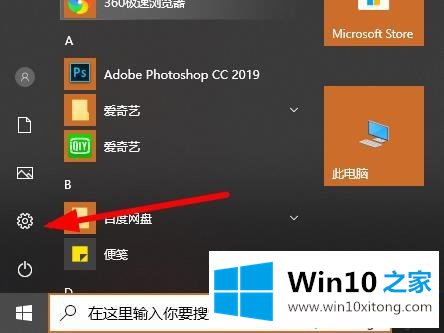
2.在设置中选择“时间和语言”。
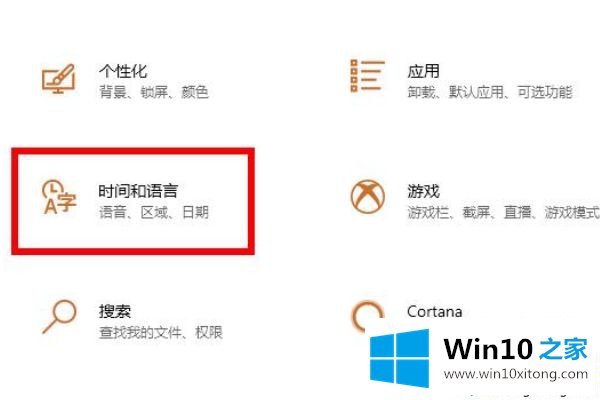
3.点击右边任务栏中的语言,然后点击右边中文下的“选项”。
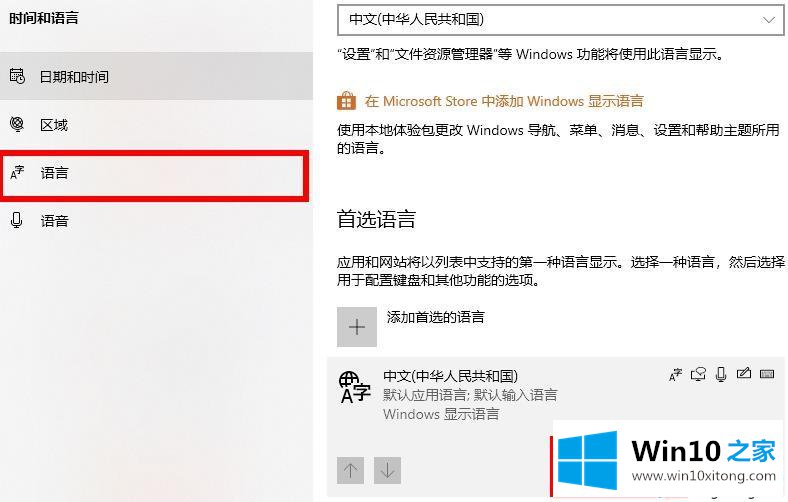
4.输入后,下拉点击“微软拼音”中的选项。
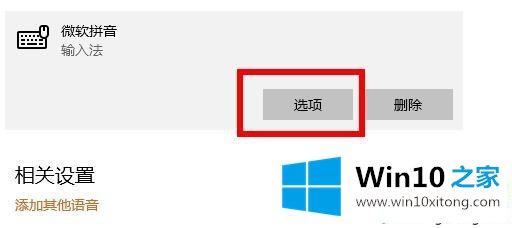
5.单击选项中的“常规”。
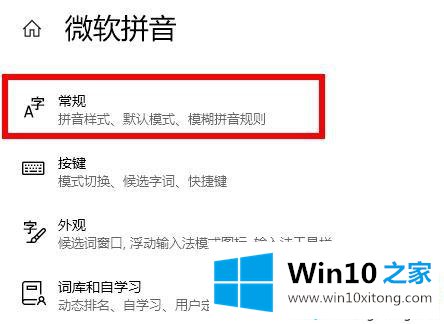
6.下拉到最后,打开开关“使用以前版本的微软拼音输入法”。
以上是win10用软盘打开iso文件无法写入的解决方案。希望教程内容对大家有帮助!
如果你也遇到win10使用软碟通打开iso文件提示不能写入的问题,今天小编就非常详细的给你说了,多多关注本站,谢谢大家。